Cum se setează o parolă pe computer în Windows 7 și Windows 8
Securitatea calculatoarelor pentru majoritatea utilizatorilor este o chestiune foarte serioasă. Odată ce v-am spus deja pe site-ul nostru a ceea ce anti-virus mai bine. De data aceasta ne va spune cum să setați o parolă pe computer pentru sistemul de operare ca un exemplu al companiei Microsoft - Windows 7.
Pentru instalare la parola pentru contul de utilizator în Windows Există două moduri de a le spune să site-ul experților noștri Masterservis24.ru.
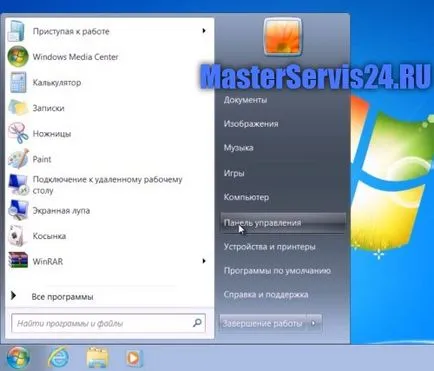
Creați o parolă pe computer în Windows 7
Pentru a seta parola, trebuie să introduceți „Control Panel“ și selectați acolo la poziția „Conturi utilizator.“
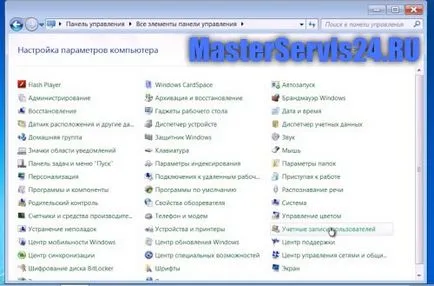
În fereastra care apare, va trebui să selectați următoarele: „Creați o parolă pentru contul dvs.“ În continuare, va trebui să introduceți parola în sine în fereastra corespunzătoare, și, opțional, puteți introduce, de asemenea, un indiciu parolă, în cazul în care o uitați. Atunci când se realizează toate acțiunile necesare, klatsat pe „Crearea unei parole“.
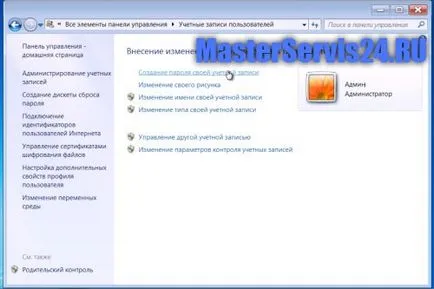
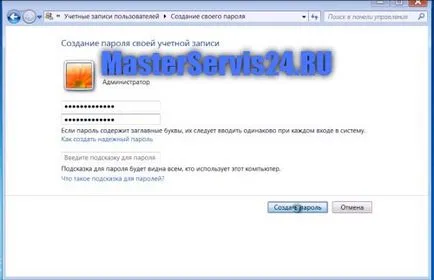
Creați o parolă pe computer în Windows 8
În ceea ce privește setarea unei parole în Windows 8, metoda de instalare este similar cu Windows 7, dar, cu toate acestea, are câteva diferențe. Pentru a seta o parolă pe Windows 8 imediat, mouse-ul și invocă bara laterală. klatsat pe butonul „Căutare“ în bara laterală.
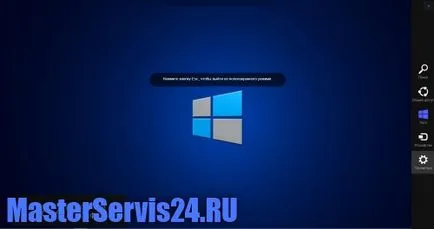
În fereastra care apare pe dreapta selectați „Opțiuni“ și în bara de căutare pe care o înregistra cuvântul „parola“.
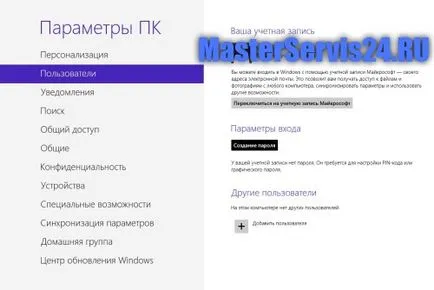
În fereastra există un buton „Crearea unei parole“ pe ea și va trebui să faceți clic.
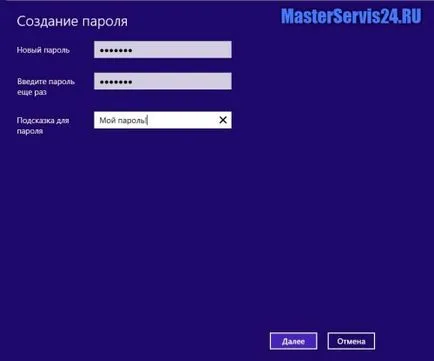
În continuare, va trebui să introduceți parola dorită și introduceți-l din nou. În cazul în care parolele sunt potrivite - dacă doriți, puteți introduce un indiciu pentru parola. La acel moment, atunci când este absolut toate câmpurile de introducere a datelor - click pe butonul „Next“. După aplicarea setărilor de parolă va fi setată pe cont. De asemenea, puteți face anumite setări pentru introducerea parolei, de exemplu, dezactivați cerința de a introduce atunci când computerul se trezește din somn.
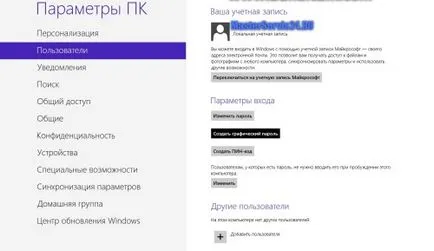
În Windows 8 și Windows 8.1, există o caracteristică interesantă: instalarea unei parole grafice. Esența ei constă în faptul că aveți posibilitatea să pre-set gesturi debloca computerul fără a introduce parola.
Pentru a face acest lucru, după introducerea parolei, selectați „Crearea unei parole grafice“, sistemul vă va cere să introduceți o parolă pentru a accesa crearea unei parole grafice. Apoi, vă încărcați orice imagine și trage pe ea oricare trei obiecte. Obiectele pot fi cercuri, linii sau puncte. Este important să se memoreze poziția, mărimea, direcția și ordinea obiectelor de desen, așa cum fără ea nu va debloca computerul. Desen grafic, faceți clic pe butonul „Finish“. Acum parola grafică creată.
Setați o parolă pe Windows 7 și Windows 8, puteți instala în continuare sistemul. Când creați un cont de utilizator vi se solicită să introduceți o parolă și indiciu pentru el.

O altă nuanță. Dacă utilizați mai multe conturi de pe computer, atunci când porniți computerul, va trebui să selectați contul și să introduceți parola la ea. Ca regulă generală, dacă doriți să setați o parolă pe computer, și, uneori, foloseste un dispozitiv de cineva altceva decât tine - poți pentru acea persoană pentru a crea un cont cu parametrii „Guest“. Utilizatorul poate, fără a introduce o parolă pentru a vă conecta la acest cont într-un sistem cu drepturi limitate.
Cum de a alege o parolă pentru computer
Este important să se stabilească o parolă, parola de utilizator, deoarece este foarte des instalat nu este de încredere și nu este atât de ușor să se crape - este ușor de ghicit. În primul rând, parola nu va trebui să yavyatsya data nașterii, numărul de pașaport sau vehicul. În al doilea rând, o combinație de cifre și litere în parola ar trebui să fie cunoscute doar pentru tine, este de dorit să creeze o parolă pe baza unor evenimente din viata introducând data la care a avut loc. Un indiciu pentru acest eveniment, și puteți introduce într-un indiciu parolă.